Cisco Business 250または350スイッチの時刻設定
目的
この記事では、Cisco Business 250または350シリーズスイッチでシステム時刻を設定する方法について説明します。
該当するデバイス |ソフトウェアバージョン
- CBS250(データシート) | 3.0.0.69 (最新版をダウンロード)
- CBS350 (データシート) | 3.0.0.69 (最新版をダウンロード)
- CBS350-2X(データシート) | 3.0.0.69 (最新版をダウンロード)
- CBS350-4X(データシート) | 3.0.0.69 (最新版をダウンロード)
概要
ネットワークでは、システム時間の設定が非常に重要です。同期されたシステムクロックは、ネットワーク上のすべてのデバイス間の参照フレームを提供します。ネットワークの管理、セキュリティ保護、計画、およびデバッグのあらゆる側面で、イベントが発生するタイミングが決まるため、ネットワーク時間の同期は重要です。クロックが同期されていないと、セキュリティ違反やネットワークの使用状況を追跡する際に、デバイス間でログファイルを正確に関連付けることはできません。
同期された時間は、ファイルシステムが存在するマシンに関係なく、変更時間を一貫させることが重要であるため、共有ファイルシステムの混乱を軽減します。
Cisco Small BusinessスイッチはSimple Network Time Protocol(SNTP)をサポートしており、有効にすると、デバイスの時刻とSNTPサーバからの時刻を動的に同期します。スイッチはSNTPクライアントとしてのみ動作し、他のデバイスにタイムサービスを提供できません。
スイッチのシステム時刻設定
[システム時刻]ページへのアクセス
Webベースのユーティリティの[システム時刻(System Time)]ページでは、システム時刻、タイムゾーン、および夏時間(DST)を設定する方法が提供されます。
ステップ1:スイッチのWebベースのユーティリティにログインし、[Administration] > [Time Settings] > [System Time] を選択します。
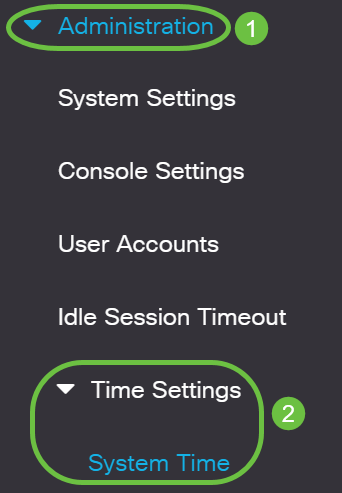
次のフィールドが表示されます。

- [Actual Time (From SNTP Server)]:デバイスのシステム時刻。これは、Dynamic Host Configuration Protocol(DHCP)タイムゾーン、またはユーザ定義のタイムゾーン(定義されている場合)の略語を示します。
- [Last Synchronized Server]:システム時刻が最後に取得されたSNTPサーバのアドレス、ストラタム、およびタイプ。
ステップ2:優先するシステム時刻設定を選択します。
自動時刻設定の構成
重要:この機能を設定する前に、まずSNTPサーバへの接続を設定する必要があります。手順については、ここをクリックしてください。
SNTPセッションの認証を強制することもできます。この機能の設定方法については、ここをクリックしてください。
ステップ1:[Clock Source Settings]の[Main Clock Source (SNTP Servers)]領域で、[Enable]チェックボックスをオンにして、スイッチの時刻をSNTPサーバからの時刻と動的に同期させます。
このオプションはデフォルトでオンになっています。

ステップ2:(オプション)[代替クロックソース(PC via active HTTP/HTTPSセッション)(Alternate Clock Source (PC via active HTTP/HTTPS sessions))]領域で、[有効化(Enable)]チェックボックスをオンにして、ハイパーテキスト転送プロトコル(HTTP)を使用して設定します。

ステップ3:[Apply]をクリックします。
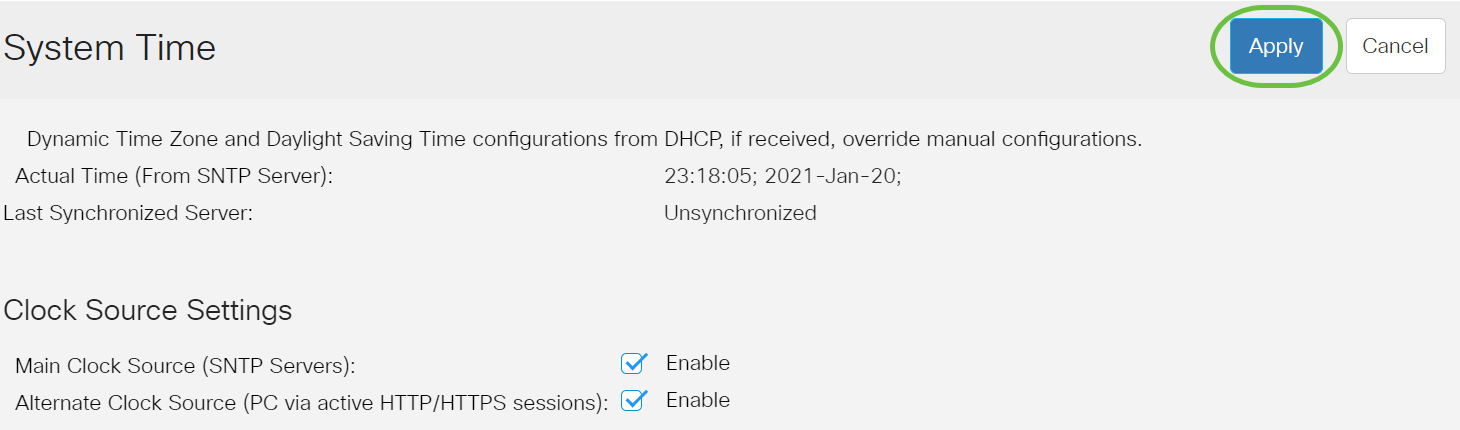
ステップ4:(オプション)[Save]をクリックし、設定をスタートアップコンフィギュレーションファイルに保存します。
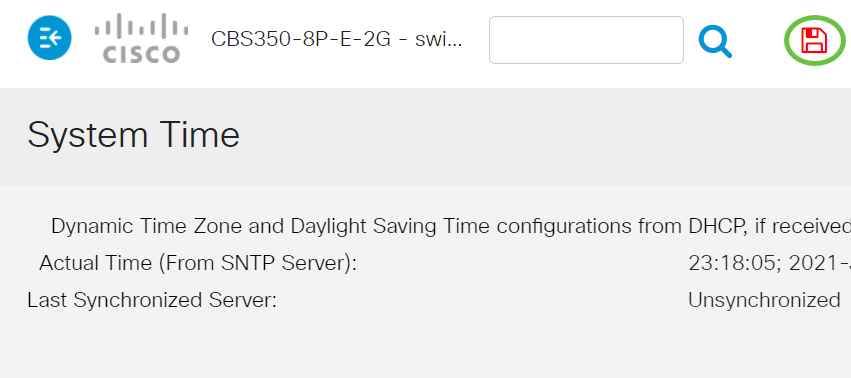
これで、スイッチの自動システム時刻設定が正常に設定されました。
手動時刻設定の構成
ステップ1:[Main Clock Source (SNTP Servers)]領域の[Clock Source Settings]で、[Enable]チェックボックスをオフにして、時刻設定を手動で設定できるようにします。

ステップ2:(オプション)[代替クロックソース(PC via active HTTP/HTTPSセッション)(Alternate Clock Source (PC via active HTTP/HTTPS sessions))]領域で、[有効化(Enable)]チェックボックスをオンにして、ハイパーテキスト転送プロトコル(HTTP)を使用して設定します。
この例では、このオプションはオフのままにします。

ステップ3:[手動設定]領域で、[日付]フィールドに現在の日付をYYYY-MMM-DD形式で入力します。
日付フィールドの上の文のhereリンクをクリックすると、コンピュータに保存されている時刻設定が自動的に取得されます。このオプションをクリックした場合は、ステップ5に進みます。

この例では、2021-Jan-20が使用されています。
ステップ4:[Local Time]フィールドに、時刻をHH:MM:SS形式で入力します。
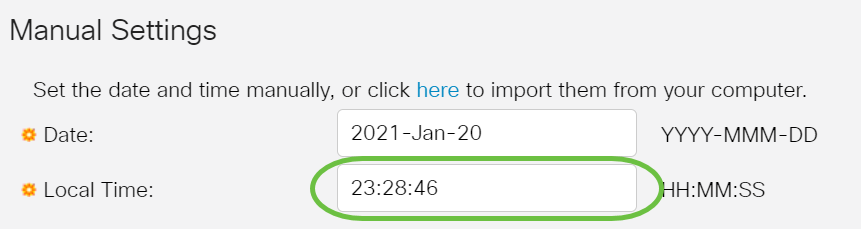
この例では、23:28:46が使用されています。
ステップ5:(オプション)[Time Zone Settings]領域で、[Get Time Zone from DHCP]をオンにして、タイムゾーンとDHCPサーバからのDSTの動的設定を有効にします。これらのパラメータの一方または両方を設定できるかどうかは、DHCPパケットに含まれる情報によって異なります。このオプションを有効にした場合、デバイスでDHCPクライアントを有効にする必要があります。
注:DHCPクライアントは、動的なタイムゾーン設定を提供するオプション100をサポートします。この機能を有効にすると、ステップ3と4で入力した手動設定がリセットされます。この機能を有効にした場合は、ステップ8に進みます。
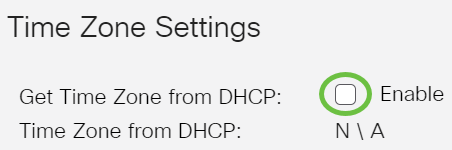
この例では、このオプションはオフのままにします。
[Time Zone from DHCP]エリアには、DHCPサーバから設定されたタイムゾーンの略語が表示されます。この略語は[Actual]領域に表示されます。
ステップ6:[Time Zone Offset]ドロップダウンリストからタイムゾーンオフセットを選択します。
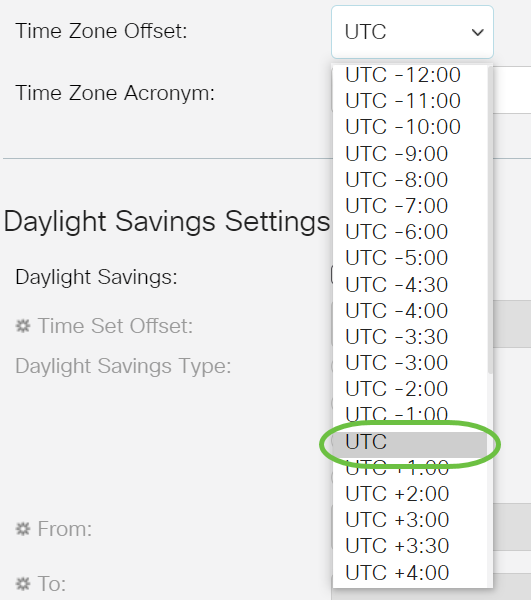
この例では、UTCが選択されています。
ステップ7:[Time Zone Acronym]フィールドの横にタイムゾーンの略語を入力します。

この例では、PSTまたは太平洋標準時が使用されます。
ステップ8:[夏時間の設定(Daylight Savings Settings)]領域で、[有効(Enable)]チェックボックスをオンにして、夏時間の現在時刻の自動調整を有効にします。
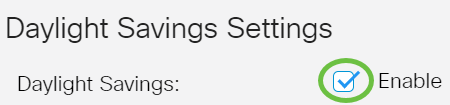
ステップ9:[Time Set Offset(タイムセットオフセット)]フィールドに、GMTから1 ~ 1440までのオフセットの分数を入力します。デフォルト値は 60 です。

ステップ10:[Daylight Savings Type]領域で、実装する[Daylight Savings Type]を選択します。
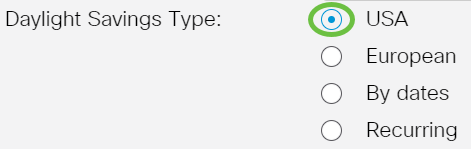
次のオプションがあります。
- 米国:夏時間(DST)は、米国で使用されている日付に基づいて設定されます。
- European - DSTは、欧州連合(EU)およびこの規格を使用する他の国で使用される日付に基づいて設定されます。
- 日付:DSTは手動で設定されます。通常、米国またはヨーロッパ以外の国に対して設定されます。次に説明するパラメータを入力します。このオプションを選択した場合は、ステップ11に進みます。
- [Recurring]:DSTは毎年同じ日付に発生します。このオプションを選択した場合は、ステップ12に進みます。
この例では、USAが選択されています。
ステップ11:(オプション)[日付ごと]を選択した場合は、夏時間が行われる日時を入力します。

- 送信元:DSTが開始する日時。
- 宛先 – DSTが終了する日時。
この例では、DSTは2020年3月1日の02:00から開始し、2021年3月1日の01:00で終了します。
ステップ12:(オプション)[繰り返し]を選択した場合は、強調表示された[From]フィールドと[To]フィールドに適切な情報を入力してください。
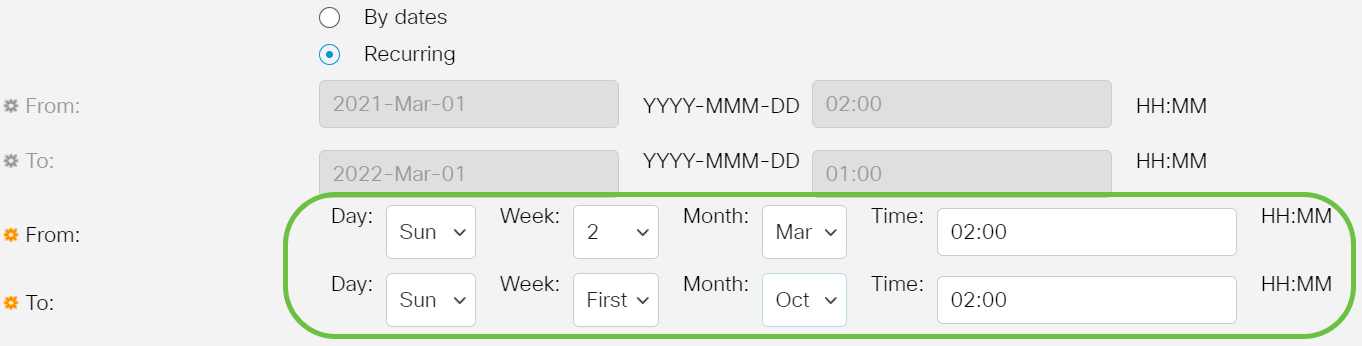
- From:DSTが毎年開始する日付を選択します。
- Day:DSTが毎年開始する曜日。
- Week - DSTが毎年開始する月の中の週。
- Month - DSTが毎年開始する年の月。
- Time - DSTが毎年開始する時刻。
- 終了日:DSTが毎年終了する日付。
- Day - DSTが毎年終了する曜日。
- Week - DSTが毎年終了する月内の週。
- Month - DSTが毎年終了する年の月。
- Time - DSTが毎年終了する時刻。
この例では、DSTは3月の第2日曜日(02:00)に始まり、10月の第1日曜日(02:00)に終わります。
ステップ13:[Apply]をクリックして、設定を保存します。

ステップ14:(オプション)[保存]をクリックし、スタートアップコンフィギュレーションファイルに設定を保存します。
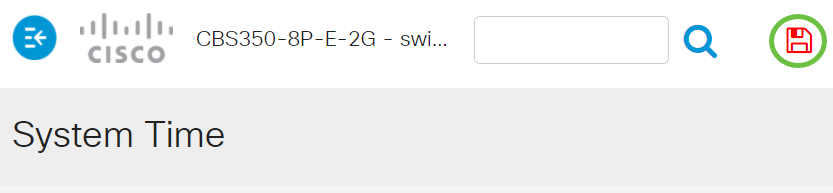
これで、Cisco Business 250または350シリーズスイッチの手動システム時刻設定が正常に設定されました。
CBS250またはCBS350スイッチに関する詳細な記事をお探しですか。詳細については、次のリンクを参照してください。
DHCPタイムゾーンを設定する際には、次のガイドラインを確認してください。
- DHCPサーバから取得したタイムゾーンは、スタティックタイムゾーンよりも優先されます。
- DHCPサーバから取得したサマータイムが、スタティックなサマータイムよりも優先されます。
- タイムゾーンとサマータイムは、IPアドレスのリース時間が経過した後も有効です。
- DHCPサーバから取得したタイムゾーンとサマータイムは、リブート後にクリアされます。
- 複数のDHCP対応インターフェイスの場合は、次の優先順位が適用されます。
- DHCPv6から受信した情報は、DHCPv4から受信した情報よりも優先されます
– 下位インターフェイスで実行されているDHCPクライアントから受信した情報は、上位インターフェイスで実行されているDHCPクライアントから受信した情報よりも優先されます
- DHCP-timezoneオプションを使用したDHCPクライアントを無効にすると、ダイナミックタイムゾーンとサマータイムの設定がクリアされます。

ステップ 7(オプション)
デフォルトのDHCPタイムゾーン設定を復元するには、次のように入力します。
CBS350(config)#no clock dhcp timezoneステップ 8(オプション)
自動的にサマータイム(DST)に切り替えるようにシステムを設定するには、次のいずれかを入力します。
CBS350(config)#clock summer-time [zone] recurring {usa | eu | {week day hh:mm week day hh:mm}} [offset] CBS350(config)#clock summer-time zone recurring {usa | eu | {[day month year hh:mm] [day month year hh:mm]}} [offset] CBS350(config)#clock summer-time [zone] date [month day year hh:mm] [month day year hh:mm] [offset]次のオプションがあります。
- zone:夏時間が有効なときに表示されるタイムゾーンの略語。範囲は4文字までです。
- recurring:毎年、指定された対応する日に夏時間が開始および終了することを示します。
- date – 夏時間がコマンドにリストされている最初の日付で開始され、コマンドの2番目の日付で終了することを示します。
- 米国:夏時間のルールは米国のルールです。ルールは次のとおりです。
- 3月の第2日曜日
– 終了 – 11月の第1日曜日
– 現地時間午前2時
- eu – サマータイムルールは欧州連合(EU)のルールです。ルールは次のとおりです。
- 3月の最終日曜日
– 終了 – 10月の最終日曜日
– 現地時間午前1時
- 週 – 月の週。週は1 ~ 5で、最初から最後まで設定できます。DSTが毎年開始または終了する月内の週。
- day – 曜日(Sunなど、名前による最初の3文字)。 DSTが毎年開始または終了する曜日。
- date – 月の日付。範囲は 1 ~ 31 です。
- 月 – 月(2月など、名前による最初の3文字)。 DSTが毎年開始または終了する年の月。
- 年 – 年(省略形なし) 範囲は2000年から2097年までです。
- hh:mm – 軍隊形式の時間(時間と分)。DSTが毎年開始または終了する時間。範囲は次のとおりです。
- hh - 0 ~ 23
- mm - 0 ~ 59
- ss - 0 ~ 59
- offset:(オプション)夏時間中に追加する分数。範囲は0 ~ 1440分で、デフォルトは60です。

手順 9
exitコマンドを入力して、特権EXECモードに戻ります。
CBS350(config)#exitステップ10:(オプション)設定済みのシステム時刻設定を表示するには、次のように入力します。
CBS350#show clock detail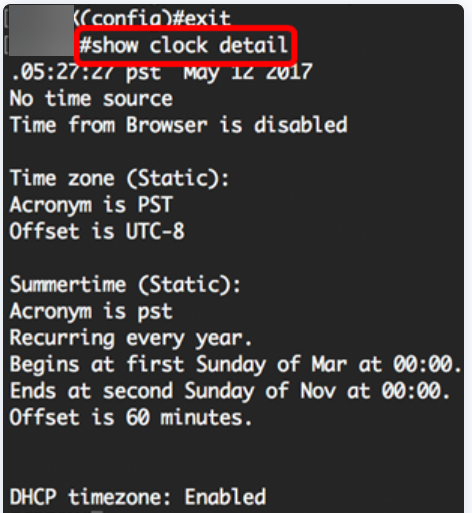
手順 11(オプション)
スイッチの特権EXECモードで、次のように入力して、設定をスタートアップコンフィギュレーションファイルに保存します。
CBS350#copy running-config startup-config手順 12(オプション)
Overwrite file [startup-config]..プロンプトが表示されば、キーボードの[Yes]にYを押すか、[No]にNを押します。

これで、CLIを使用して、スイッチのシステム時刻設定を手動で正しく設定できました。
CBS250またはCBS350スイッチに関する詳細な記事をお探しですか。詳細については、次のリンクを参照してください。
更新履歴
| 改定 | 発行日 | コメント |
|---|---|---|
2.0 |
31-Aug-2021 |
記事のリンクが追加されました。 |
1.0 |
06-Jul-2021 |
初版 |
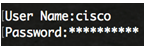
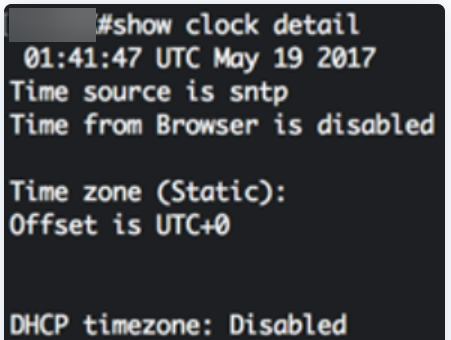
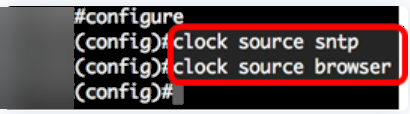



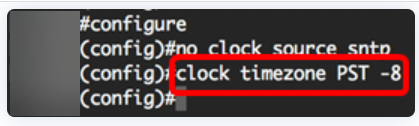
 フィードバック
フィードバック